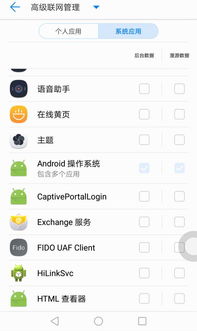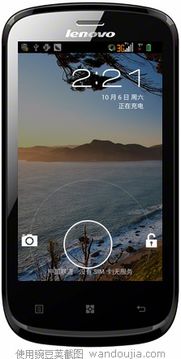adb备份系统img,操作指南与注意事项
时间:2024-11-23 来源:网络 人气:
深入解析ADB备份系统img:操作指南与注意事项

在Android开发与维护过程中,备份系统img文件是一项非常重要的操作。系统img文件包含了Android系统的所有分区,如boot、recovery、system等,备份这些文件可以帮助我们在系统出现问题时快速恢复,或者在不同设备间迁移系统。本文将详细介绍如何使用ADB(Android Debug Bridge)来备份系统img文件,并提供一些操作注意事项。
一、准备工作
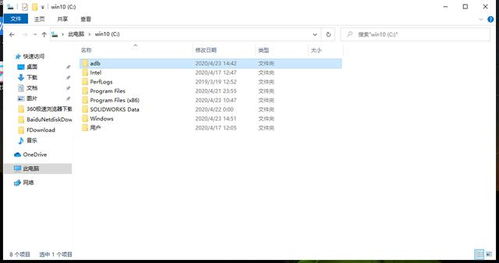
在进行ADB备份系统img之前,我们需要做好以下准备工作:
确保你的设备已经解锁root权限。
安装ADB工具。你可以从Android Studio的SDK Manager中下载ADB工具,或者从网上下载ADB安装包。
确保你的设备已经开启了USB调试模式。
连接设备到电脑,并确保电脑已经识别到设备。
二、备份系统img
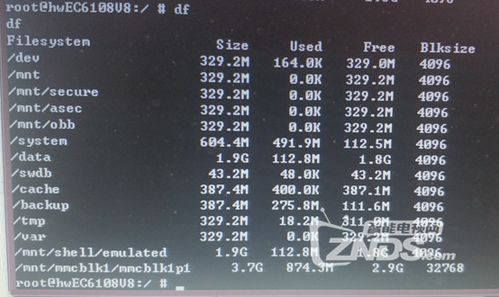
完成准备工作后,我们可以开始备份系统img文件。以下是备份系统img的基本步骤:
打开命令行窗口,切换到ADB安装目录。
执行以下命令启动ADB服务器:
adb start-server
在设备上解锁屏幕,并允许电脑访问设备。
执行以下命令进入ADB shell:
adb shell
在ADB shell中,执行以下命令备份指定分区:
dd if=/dev/block/mmcblk0pX of=/sdcard/system.img bs=4096
其中,`/dev/block/mmcblk0pX`表示需要备份的分区,`/sdcard/system.img`表示备份文件存放路径,`bs=4096`表示每次读取的数据块大小。
等待备份完成,备份完成后,你可以将系统img文件从设备复制到电脑上。
三、注意事项

在使用ADB备份系统img时,需要注意以下事项:
备份前请确保设备电量充足,以免在备份过程中断电导致数据损坏。
备份过程中,请勿断开设备与电脑的连接,以免造成数据损坏。
备份完成后,请将备份文件保存在安全的地方,以防丢失。
备份文件可能包含敏感信息,请妥善保管。
使用ADB备份系统img文件可以帮助我们在系统出现问题时快速恢复,或者在不同设备间迁移系统。本文详细介绍了如何使用ADB备份系统img文件,并提供了操作注意事项。希望本文能帮助你更好地掌握ADB备份系统img的操作。
相关推荐
教程资讯
教程资讯排行
- 1 vivo安卓系统更换鸿蒙系统,兼容性挑战与注意事项
- 2 安卓系统车机密码是多少,7890、123456等密码详解
- 3 能够结交日本人的软件,盘点热门软件助你跨越国界交流
- 4 oppo刷原生安卓系统,解锁、备份与操作步骤详解
- 5 psp系统升级620,PSP系统升级至6.20官方系统的详细教程
- 6 显卡驱动无法找到兼容的图形硬件,显卡驱动安装时出现“此图形驱动程序无法找到兼容的图形硬件”怎么办?
- 7 国外收音机软件 app,国外收音机软件APP推荐
- 8 Suica安卓系统,便捷交通支付新体验
- 9 dell进不了bios系统,Dell电脑无法进入BIOS系统的常见原因及解决方法
- 10 能玩gta5的云游戏平台,畅享游戏新体验